”Minulle annettiin muutama elokuva katsottavaksi, mutta koska ne ovat MP4-muotoisia, en voi katsoa niitä televisiostani, joten päätin vaihtaa ne AVI:ksi. Käytin joitain ilmaisia DVD-videomuuntimia, mutta ne eivät toimineet. Niin kuinka muuntaa MP4-videoita AVI-muotoon?”
Vaikka MP4-muoto on yhteensopiva tietokoneiden, matkapuhelimien ja useimpien kannettavien laitteiden kanssa, sinun tulee muuntaa MP4-videot AVI-tiedostoiksi, jotta voit toistaa elokuvia televisioissa. Tämä johtuu siitä, että AVI-muotoa, jota kutsutaan Audio Video Interleavediksi, käytetään pääasiassa TV-sarjojen, elokuvien ja DVD-videoiden tallentamiseen. Tässä artikkelissa voit oppia 4 helppoa tapaa muuntaa MP4 AVI-muotoon Windowsissa/Macissa.
Osa 1: Paras ratkaisu muuntaa MP4 AVI-muotoon laadukkaasti
AVAide MP4 Converter tarjoaa kattavan ratkaisun MP4-tiedostojen muuntamiseen AVI-muotoon. Se pystyy muuntamaan videoita eri formaateista, kuten MP4, AVI, WMV, VOB, MKV ja paljon muuta, laadusta tinkimättä. AVAide MP4 Converter ei ole pelkkä videomuunnin, vaan se tunnetaan myös tehokkaana videonmuokkausohjelmana, jossa on laaja valikoima upeita ominaisuuksia, kuten rajaus, leikkaus, pakkaus, kiertäminen jne. Intuitiivinen käyttöliittymä auttaa myös muuntamaan MP4-videot nopeasti AVI-muotoon.
- Muunna kaikki videot yli 300 muotoon, mukaan lukien MP4 muuntaminen AVI:ksi.
- Tarjoa 1080p/2K/4K/5K/8K resoluutio viedäksesi AVI-videoita korkealaatuisina.
- Pystyy säätämään videokoodekkia, resoluutiota, kuvanopeutta jne.
- Leikkaa, kierrä, muokkaa videoita ja lisää videoihin suodattimia ja tehosteita.
Vaihe 1Ilmainen lataus AVAide MP4 Converter Windows/Macissa ja käynnistä se tietokoneellasi. Klikkaa Lisää tiedostoja -painiketta valitaksesi haluamasi MP4-tiedostot lisättäväksi. Voit myös vetää ja vapauttaa MP4-tiedostot, jotka haluat muuntaa AVI-muotoon ohjelmistoon.
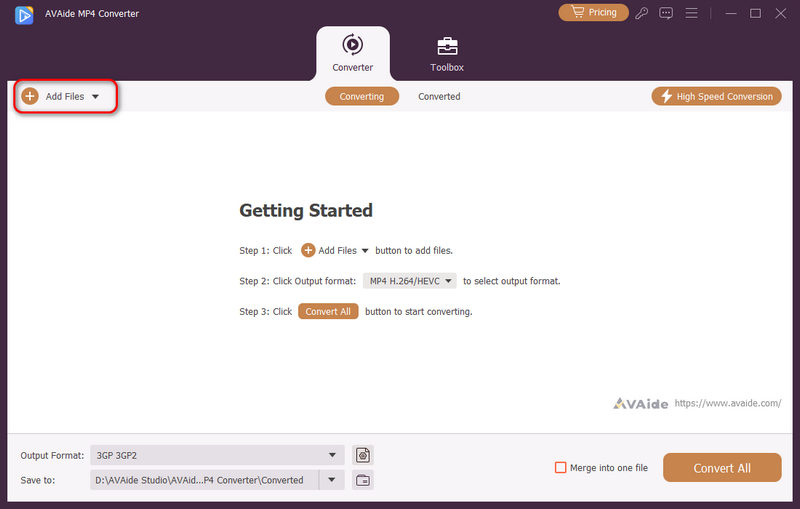
Vaihe 2Klikkaa Tulostusmuoto alasvetovalikkopainike valitaksesi AVI muoto. Voit esimerkiksi valita Sama kuin lähde resoluutio säilyttää alkuperäisen laadun. Jos haluat määrittää parametreja tarkemmin, voit napsauttaa Mukautettu profiili -painiketta ja muuta videokoodekkia ja kuvataajuutta. Sen jälkeen voit napsauttaa OK -painiketta tallentaaksesi asetukset.
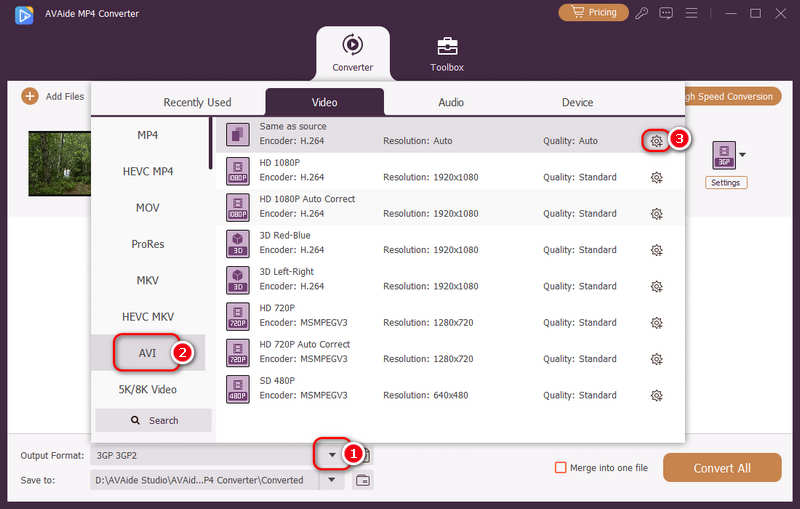
Vaihe 3Palaa sitten pääkäyttöliittymään ja valitse haluamasi tallennuspolku. Lopuksi voit napsauttaa Muunna kaikki -painiketta aloittaaksesi MP4-videoiden muuntamisen AVI-tiedostoiksi ilman vesileimaa.
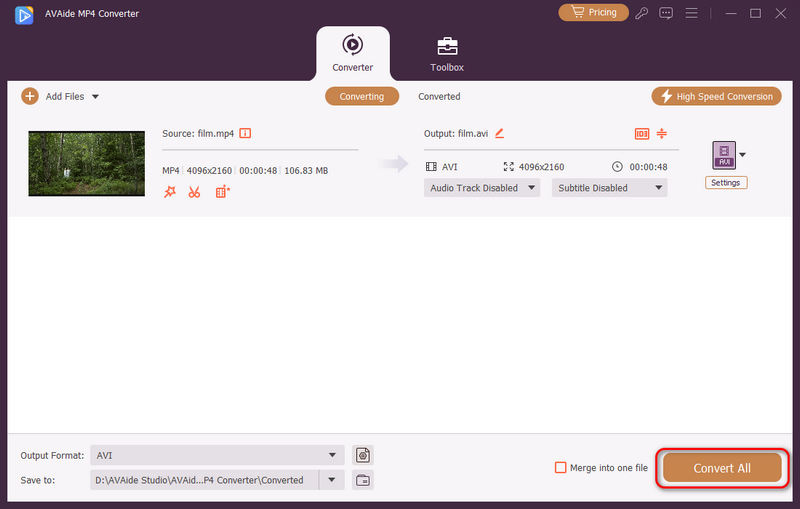
Osa 2: Kuinka muuntaa MP4 AVI:ksi HandBraken avulla Windowsissa/Macissa
HandBrake on myös hyvä MP4-AVI-muunnin, jota voidaan käyttää Windowsissa, Macissa ja Linuxissa. Voit kuitenkin viedä MP4-videoita vain AVI-muotoon XVID-koodekilla vanhassa versiossa, joka on pienempi kuin 0.9.2. Korkeampi versio tarjoaa vain huonomman laadun MPEG-4-koodekin. Tässä on yksityiskohtaiset vaiheet:
Vaihe 1Avaa HandBrake tietokoneellasi. Klikkaa Lähde -painiketta työkalulaatikossa ja etsi Selaa -painiketta Lähde-valikon alla. Napsauta sitten sitä lisätäksesi haluamasi MP4-videot, jotka haluat muuntaa AVI-tiedostoiksi.
Vaihe 2Klikkaa Selaa -painiketta alla Kohde valikosta valitaksesi haluamasi tallennuspolun videoiden vientiä varten. Sitten sisällä Lähtöasetukset -valikosta voit helposti muuttaa videomuotoa, koodekkia, kuvanopeutta ja laatua. Videon resoluutio ei muutu, ja voit valita AVI korkealaatuisessa muodossa. Napsauta lopuksi alkaa -painiketta yläreunan työkalulaatikossa tallentaaksesi videot.

Osa 3: 3 tapaa muuntaa MP4-videoita AVI-videoiksi verkossa ilmaiseksi
Jos et halua ladata mitään ohjelmistoa, voit luottaa myös online-MP4-AVI-muuntimiin. Tässä on 2 parasta muuntajaa MP4-videoiden muuntamiseksi AVI-tiedostoiksi verkossa ilmaiseksi. Vaikka ne ovat kaikki helppokäyttöisiä, sinun tulee huomioida tiedostokoon rajoitus.
1. CloudConvert
CloudConvert on yksi tehokkaimmista MP4-AVI-muuntimista verkossa. Se tukee videokoodekin, resoluution jne. mukauttamista. Mutta ilmaiset käyttäjät voivat muuntaa 25 MP4-videota AVI-muotoon päivässä.
Vaiheet: Valitse Muunna AVI MP4:ksi -painiketta virallisella verkkosivustolla. Napsauta sitten Valitse Tiedostot -painiketta lisätäksesi haluamasi MP4-tiedostot. Kun olet muuttanut yksityiskohtaisia asetuksia, napsauta Muuntaa -painiketta tallentaaksesi tiedostot.

2. Online-muunnos
Online-Convert on helppokäyttöinen ilmainen MP4-AVI-muunnin verkossa. Se tukee videotiedostojen tuontia Dropboxin, Google Driven ja jopa URL-osoitteen kautta. Mutta siihen menee aika kauan.
Vaiheet: Napsauta Muunna AVI:ksi -vaihtoehto pääsivuston sivulla käynnistääksesi AVI-muuntimen. Klikkaa Valitse Tiedostot -painiketta valitaksesi haluamasi videot. Sitten voit muokata video- ja ääniasetuksia tarpeidesi mukaan. Napsauta lopuksi Aloita muuntaminen -painiketta aloittaaksesi MP4:n muuntamisen AVI-muotoon.

Osa 4: Usein kysyttyä MP4:n muuntamisesta AVI-muotoon
1. Mitä eroa on MP4- ja AVI-muotojen välillä?
MP4- ja AVI-muotoja käytetään yleisesti monilla aloilla, koska ne molemmat sisältävät ääni-, video- ja tekstitystiedostoja. Mutta niissä olevat koodekit ovat erilaisia, minkä vuoksi MP4-muodossa on korkea yhteensopivuus ja AVI-formaatilla on joskus suhteellisen korkea laatu.
2. Voinko muuntaa MP4-videoita AVI-muotoon VLC Media Playerin kautta?
Kyllä sinä voit. Kun olet käynnistänyt VLC:n, voit napsauttaa Tiedosto valikosta valitaksesi Muunna/Tallenna vaihtoehto. Napsauta sitten Lisätä -painiketta valitaksesi videot ja napsauta Muunna/Tallenna -painiketta jatkaaksesi. Kun olet valinnut haluamasi AVI-muodon, napsauta alkaa -painiketta.
3. Kuinka muuntaa suuret MP4-tiedostot AVI-videoiksi verkossa?
Useimmat verkossa toimivat MP4-AVI-muuntimet eivät tue suuria tiedostoja. Mutta voit maksaa FreeConvertin pro-versiosta ladataksesi 5 Gt:n tiedostoja.
Tässä artikkelissa esitellään neljä tehokasta tapaa muuntaa MP4 AVI:ksi muodossa, jonka avulla voit toistaa elokuvia televisiossa. Ammattimainen menetelmä tarjoaa sinulle paremman katselukokemuksen ja korkean laadun. Voit myös käyttää verkossa olevia MP4-AVI-muuntimia helppoon muuntamiseen. AVAide MP4 Converter tarjoaa parhaan suorituskyvyn ja nopeimman nopeuden MP4-videoiden muuntamiseen AVI-muotoon.
Monitoiminen MP4-muunnin minkä tahansa videomuodon muuntamiseen MP4-muotoon korkealla tulostuslaadulla.
Muunna AVI:ksi
- Muunna MKV AVI:ksi
- Muunna MP4 AVI:ksi
- Muunna WMV AVI:ksi
- Muunna WMV AVI:ksi
- Muunna DivX AVI:ksi
- Muunna FLV AVI:ksi
- Muunna MPEG AVI:ksi
- Muunna M4V AVI:ksi
- Muunna MTS AVI:ksi
- Muunna SWF AVI:ksi
- Muunna VOB AVI:ksi
- Muunna WebM AVI:ksi
- Muunna F4V AVI:ksi
- Muunna XviD AVI:ksi
- Muunna RMVB AVI:ksi
- Muunna 3GP AVI:ksi
- Muunna MXF AVI:ksi
- Muunna M2TS AVI:ksi
- Muunna AMV AVI:ksi
- Muunna TRP AVI:ksi
- Muunna OGV AVI:ksi
- Muunna DV AVI:ksi
- Muunna MPG AVI:ksi
- Muunna MTV AVI:ksi



 Suojattu lataus
Suojattu lataus


